调整浓度和图像质量
可以调整要发送的已扫描原稿的浓度和图像质量。利用浓度设置可以调整要发送的已扫描原稿的浅/深。利用图像质量设置,只需简单地选择与原稿最接近的原稿类型([文本]、[文本/照片]或[照片]),就可以改善要发送的已扫描原稿的图像质量。根据所选原稿类型,本机自动调整最适合原稿的图像质量水平。
|
注释
|
|
默认设置为:
浓度: 5
图像质量:文本/照片
|
1
按 (发送)→放置原稿→指定接收方。
(发送)→放置原稿→指定接收方。
 (发送)→放置原稿→指定接收方。
(发送)→放置原稿→指定接收方。注释:
有关如何放置原稿的说明,请参阅基本操作。
有关如何指定接收方的说明,请参阅基本发送方法或方便快捷地指定接收方。
2
按[扫描设置]→选择[选项]。
有关帮助,请参阅指定文档尺寸中的步骤2。
3
按[浅]、[深]或[A]可以调整扫描浓度。
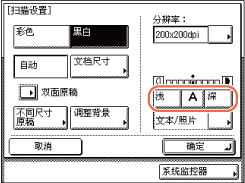
如果要手动调整扫描浓度:
|
1
|
按[浅]指示器向左移动,浓度变浅;按[深]指示器向右移动,浓度变深。
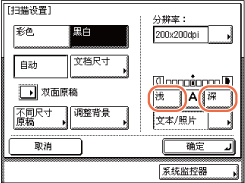 |
如果要自动调整扫描浓度:
|
1
|
按[A]。
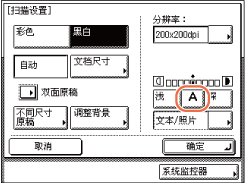 扫描浓度自动调整为最适合原稿质量的水平。
注释:
如果以彩色模式扫描原稿或原稿为透明胶片,则手动调整扫描浓度。
|
4
按原稿类型下拉列表→选择所需模式调整图像质量。
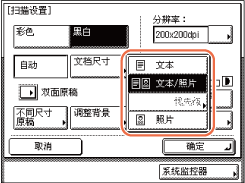
|
|
[文本]:
|
此模式最适于扫描文本原稿。还可以清晰地扫描设计图或用铅笔书写的原稿。
|
|
[文本/照片]:
|
此模式最适合于扫描包含文本和照片的原稿。
|
|
|
[照片]:
|
此模式最适合于扫描印在相纸上的照片或包含半色调的照片原稿(例如印刷照片)。
|
须知:
不能同时选择这三种模式([文本/照片]、[照片]和[文本])的组合。如果选择其中一种模式,就会取消原来设置的模式。
如果使用“照片”模式扫描包含半色调的原稿,如印刷图像,则可能会出现波纹效果(一种微微发亮的波浪形图案)。在这种情况下,可以通过调整扫描对比度(清晰度)淡化波纹效果。(调整对比度(清晰度))
注释:
如果在步骤3中自动调整扫描浓度,会禁用该设置。
如果选择[文本/照片]:
|
1
|
按原稿类型下拉列表→选择[优先级]。
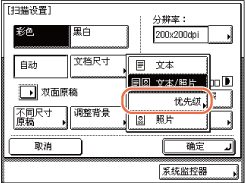 须知:
色彩模式选择[黑白]时,[优先级]不可用。
|
|
2
|
按[文本优先]或[照片优先]调整文本或照片图像的优先级→按[确定]。
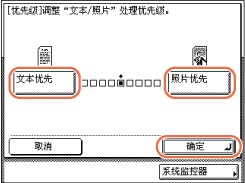 |
|
|
[文本优先]:
|
该优先级设置可忠实再现文本。
|
|
[照片优先]:
|
照片的准确复制优先,并尽可能淡化波纹效果。
|
5
按[确定]。
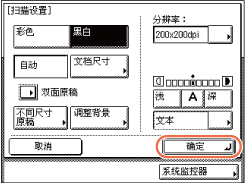
注释:
要取消指定的设置,在“扫描设置”屏幕上按[取消]或按 (复位)。
(复位)。
 (复位)。
(复位)。6
按 (启动)开始扫描原稿。
(启动)开始扫描原稿。
 (启动)开始扫描原稿。
(启动)开始扫描原稿。要取消扫描,按[取消]或 (停止)。
(停止)。
 (停止)。
(停止)。原稿放置在稿台玻璃上时,按照出现在触摸面板显示屏幕上的说明进行操作→每扫描一份原稿,按一次 (启动)。扫描完成后,按[完成]。
(启动)。扫描完成后,按[完成]。
 (启动)。扫描完成后,按[完成]。
(启动)。扫描完成后,按[完成]。扫描完成后,扫描的数据被发送到指定接收方。
注释:
文档发送后,指定的设置恢复为默认值。如果要将设置保留为默认设置,请参阅将常用扫描设置注册为默认设置(标准发送设置)。